ターゲット散布のためのゾーネーションの作成方法 - PIX4Dfields
このページは、ターゲット オペレーションのゾーネーション機能を活用して PIX4Dfields でレイヤーのゾーネーションを作成する方法を説明します。最終成果物のマップは圃場での農作業で使用され、トラクター端末や散布用ドローンで読み取られます。地理的な位置とレート値を組み合わせ、どこにどれだけの分量の製品を散布するかをマシンに指示します。
ゾーネーションの作成
PIX4Dfields バージョン2.5 から、ターゲット オペレーションに全く新しいゾーネーション機能が追加されました。
 マジック アイコン隣の
マジック アイコン隣の  オペレーション アイコンをクリックします。
オペレーション アイコンをクリックします。- [ゾーネーション (インデックス レイヤーによる事前入力グリッド)] を選択します。
- ゾーネーションを作成するベース レイヤーを選択します。レイヤーはインデックスまたは 数値表層モデル (DSM) レイヤーのどちらかを選択します。
- 境界を 1 つ以上選択して、ゾーネーションの境界を選択します。
- ミッション中に、障害物 (木、ポールなど) があれば選択します。
- このステップで単位を決定できます。また、後から [オペレーション] メニューで変更することもできます。必要に応じて、オペレーション レイヤーの名前を変更できます。
- ゾーネーションはグリッドに基づきます。マップ上で区別したい構造物を表すおおよそのセル サイズを選択します。セル サイズは、作業機のセクション幅や作業幅に合わせることができます。作物条や主な走行方向 (A-Bライン) と同じ方向に揃えることが推奨されます。
- 必要に応じて、ヒストグラムを再調整します。画面に表示中のピクセルのみがゾーネーションに使用されます。
- [セルあたりの最小可視ピクセル数]: この設定は、ヒストグラムの範囲の値、すなわち非可視ピクセルを含む新しいグリッド セルの挙動を指します。これは、特定のしきい値の雑草ピクセルを持つセルのみを選択できるため、雑草を検知して散布する場合に非常に有効です。
ゾーネーションの設定
このゾーネーションの設定手順では、さまざまな状況に対応できる構成を行い、多様な用途への柔軟な適用が可能です。

ゾーンの数
必要なゾーン数を設定します。これは、ソース データの複雑さを損なうことなく、データ間の差異を読みやすくすることを目的としています。各一意のゾーンは特性が均質であり、地理的に集約されていることが理想的です。ゾーン数は、3、5、7 といった奇数に設定し、固定レートでの圃場での適用から可変レートで入力を再配分することが推奨されます。
この場合の中間ゾーンは、本来使用されていた固定レートを表します。
セルの指数値
これはセルのインデックス値の計算方法を示します。これは、そのセルに入るピクセルの平均値、あるいは現在の最小値や最大値を選択できます。
ゾーンの詳細
スライダーを右に動かしてゾーネーションを簡略化できます。


ヒストグラム
既定の設定では、ヒストグラムの極端な値 (外れ値) は取り除かれます。
ゾーネーションは、ヒストグラム内の値、すなわち「可視 」ピクセルに基づいて行われる点を把握することが極めて重要です。
この機能により、関心のある範囲内でゾーンを作成することができます。また、ヒストグラムの下にあるスライダーを使用して、カスタムの範囲を設定できます。
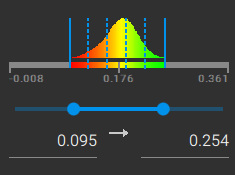
ゾーン分布
等間隔
ヒストグラムの可視ピクセル内の値を均等な間隔/範囲に分割します。間隔の数は、左側のメニューで設定した [ゾーンの数] に対応します。
下の例では、データ分布は 0.2 - 0.340 (可視ピクセル) です。ゾーンの数を 3 に設定し [等間隔] を選択すると、データは 3 つの範囲に分割され、各データは 0.03 の幅をカバーします。ゾーンは以下の通りです:
ゾーン 1: 0.2 から 0.247。平均指数 0.24
ゾーン 2: 0.247 から 0.293。平均指数 0.27
ゾーン 3: 0.293 から 0.340。平均指数 0.30

分位数
このゾーン分布は、データ分布を考慮して一定の間隔に分割されます。この設定は、作物の生育におけるわずかな不均一性を強調し、それを散布などに役立てることができます。[ゾーンの詳細度] を [細かい] に設定した場合、分位数ゾーンは圃場内の同じエリアを表すことに留意してください。
先ほどと同じ例を用いて 3つのゾーンと分位数を設定する場合、ゾーンは以下のとおりです。
ゾーン 1: 0.2 から 0.269。平均指数 0.25
ゾーン 2: 0.269 から 0.289。平均指数 0.28
ゾーン 3: 0.289 から 0.340。平均指数 0.30
[ゾーンの詳細度] を [細かい] に設定している場合、各ゾーンは圃場の 33.31% をカバーします。

区分の手動設定
ユーザーが特定の植生指標を使用したモデルを持っており、それが圃場の状態と関連づけられている場合に有効です。ユーザーは、区間を手動で設定する必要があります。例えば、0.2 - 0.3 は菌類の発生が少ない、0.3 - 0.6 は中程度のリスク、0.6 以上は高リスクと定義します。

既定の設定に戻るには [すべてリセット] をクリックします。
[プレビュー] をクリックするとゾーネーションを確認でき、必要に応じて調整できます。
[プレビュー] をクリックすると、ゾーネーションの統計が推定され、各ゾーンの特徴の把握に役立ちます。
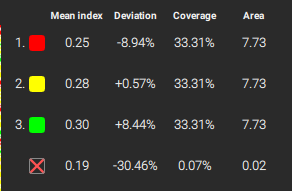
- [平均指数] とは、各ゾーンの平均指数を指します。
- [偏差] とは、ゾーン平均指数と圃場全体の平均指数との差を指します。ゾーンと圃場の他のエリアを素早く比較できます。この例では、ゾーン 3 は圃場の平均値 (0.28) より 8.44% 優れていることがわかります。
- [適用範囲] とは、面積をパーセンテージで表したものです。
[オペレーション レイヤーを作成] をクリックし、ターゲット オペレーションのゾーネーションの作成を完了します。
オペレーション メニュー
ターゲット オペレーションのゾーネーションが作成されると、オペレーション メニューが表示されます。このメニューを使用することで、手動でゾーネーションを調整したり、レートの設定ができます。詳細については、「ターゲット オペレーションを使用したスプレー (局所散布) マップの作成 - PIX4Dfields」をご覧ください。
ゾーネーションのエクスポート
ゾーネーション マップのエクスポートは、[エクスポート] > [オペレーション] から実行できます。詳細については「ターゲット散布マップのエクスポート方法 - PIX4Dfields」(英語) をご覧ください。
DJI Agras T シリーズ用のデータをエクスポートする手順については「PIX4Dfields を使用した DJI Agras T シリーズのスポット散布と可変率処方」をご覧ください。
PIX4Dfields を試す
PIX4Dfields は、Pix4D の新規アカウントでも既存アカウントでも、15 日間無料でお試しいただけます。トライアルは、PIX4Dfields への初回ログイン時にアクティベーションされます。
詳細については「トライアル、サインアップ、ログイン - PIX4Dfields」をご覧ください。